Yahoo Embraces Do Not Track: comment l'activer
Google Chrome Internet Explorer Yahoo! Firefox / / March 17, 2020
Yahoo! a annoncé, via un article sur son blog de politique, avoir mis en place un support mondial pour Do Not Track! (DNT). Voici ce que cela signifie en termes de confidentialité sur Internet, ainsi que la façon d'activer cette fonctionnalité importante dans Internet Explorer, Mozilla Firefox et Google Chrome.
Yahoo! a annoncé, via un article sur son blog de politique, qu'il a mis en place un support global pour Do Not Track! (DNT). Voici ce que cela signifie en termes de confidentialité sur Internet, ainsi que la façon d'activer cette fonctionnalité importante dans Internet Explorer, Mozilla Firefox et Google Chrome.
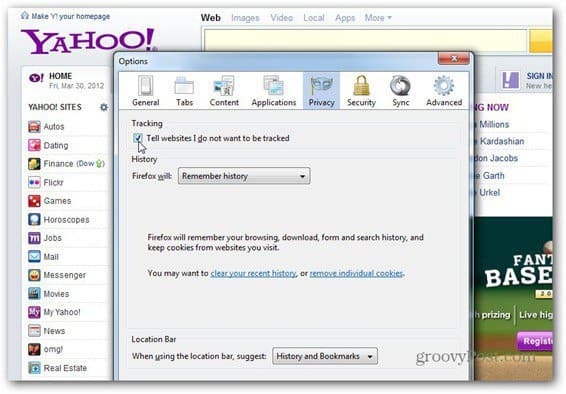
Tout d'abord, DNT est simplement un moyen d'activer l'option sans suivi dans votre navigateur. Les serveurs de Yahoo! Recevront un signal lorsque vous visitez un site Web sur lequel il suit les données.
Au moment où cela se produit, Yahoo! arrête de garder un œil sur vos «intérêts publicitaires ou de contenu». À savoir, les publicités cessent de paraître comme si elles venaient de sortir de vos pensées.
Maintenant, bien que Yahoo! fournit déjà un soutien à la politique sur certaines de ses plateformes, l'achèvement complet du processus est prévu pour le début de l'été.
La fonctionnalité est déjà implémentée dans Internet Explorer et Mozilla Firefox. Google a promis que Chrome aura également bientôt un bouton DNT.
Si vous pensez que c'est une fonctionnalité qui améliorerait votre expérience de navigation, voici comment l'activer.
Dans Internet Explorer 9, cliquez sur le bouton Outils en haut à droite. alors Sécurité >> Protection contre le pistage.
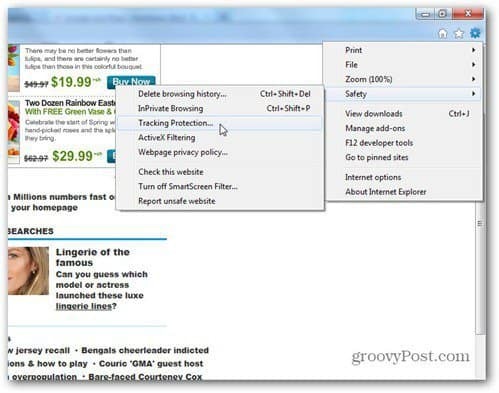
Ensuite, cliquez avec le bouton droit sur Protection contre le suivi dans la colonne de gauche, puis cliquez avec le bouton droit sur Activer la préférence Ne pas suivre et cliquez sur Activer. Fermez ensuite la fenêtre.
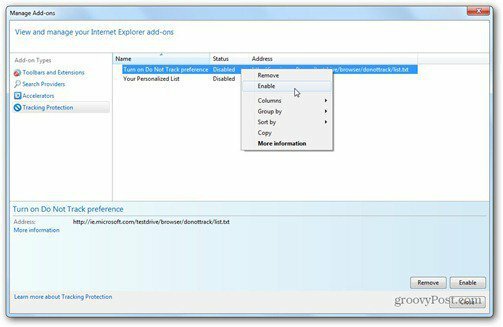
Google a déjà dit qu'il aurait un bouton Ne pas suivre dans Google Chrome. La fonctionnalité est attendu d'ici la fin de l'année. Jusque-là, votre meilleur pari dans Google Chrome est l'extension Do Not Track, que vous pouvez obtenir ici. Cliquez simplement sur Ajouter à Chrome en haut à droite, puis sur Ajouter.
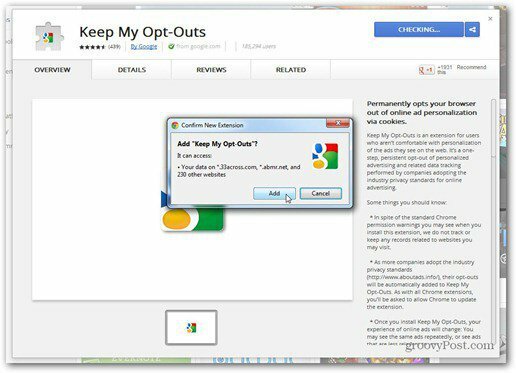
Il ne pourrait pas être plus facile d'activer la fonction de non-suivi dans Mozilla Firefox. Cliquez sur Outils dans le menu déroulant, puis sur Options, comme je l'ai fait ci-dessous.
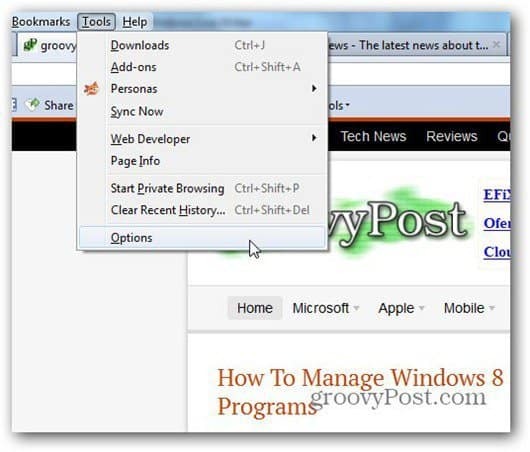
Maintenant, accédez à Sécurité et cliquez sur la case à côté de Dire aux sites Web que je ne souhaite pas être suivi. Cliquez sur OK et vous êtes prêt.
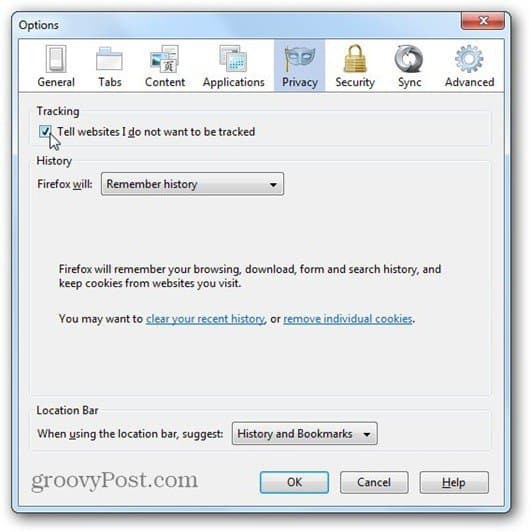
C'est si facile. Nous espérons que ces informations vous aideront à sentir que votre vie privée est un peu plus respectée lorsque vous naviguez sur le Web.
Et comme nous parlons de confidentialité, saviez-vous que Google a publié un brevet impliquant des publicités ciblées sur l'environnement il y a un certain temps?
